IPhone 6'larınızın 3D Dokunmaya Duyarlılığını Nasıl Özelleştirirsiniz?
Çeşitli / / February 14, 2022
3D Touch, inanılmaz yeni bir yoldur. iPhone'unuzun ekranıyla etkileşime geçin. Bir donanım özelliği olduğu için yalnızca iPhone 6s ve iPhone 6s Plus'ta ve muhtemelen gelecekte yeni iPhone'larda kullanılabilir. Telefonunuz basınçtaki değişiklikleri algılarken ekrana ne kadar sıkı bastığınıza bağlı olarak iOS'ta farklı eylemler gerçekleştirmenizi sağlar.

Bununla birlikte, hepimiz işleri biraz farklı yaptığımız için, 3D Dokunma aslında bazıları için çok sert ve bazıları için çok hafif bir baskı gerektirebilir. Neyse ki Apple, yolu özelleştirmek için seçenekler içeriyordu. Force Touch halefi kişisel olarak size yanıt verir, böylece tercihinize göre ayarlayabilirsiniz.
3D Touch'ı Ayarlama
3D Touch'ın girişinize tepki verme şeklini özelleştirmek yalnızca birkaç adımda yapılabilir. Seçenekler, iPhone'unuzun Ayarlar uygulamasında bulunur. İlk dokunuş Ayarlar, ardından seçmek için kaydırın Genel. Bundan sonra, seçin Ulaşılabilirlik ve son olarak, 3D Dokunma.
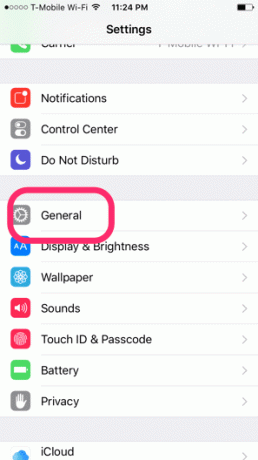
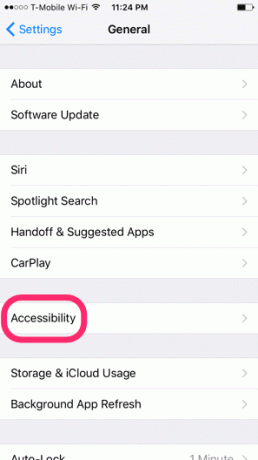
Artık yeni 3D Touch ayarlarındasınız. Her şeyden önce, herhangi bir nedenle 3D Touch'ı sevmiyorsanız veya normal kullanımınızın önüne geçtiğini düşünüyorsanız, tamamen kapatabilirsiniz. Kapatmak için düğmeye dokunmanız yeterlidir; bunun üzerine iPhone'unuz ekrana dokunduğunuzda uygulanan ekstra kuvveti tanımaz veya harekete geçmez.
3D Touch hassasiyetini ayarlamak istiyorsanız kaydırıcıyı kullanın. Varsayılan olarak, orta olarak ayarlanmıştır. Işık hassasiyeti için sola kaydırırsanız, Peek veya Pop gibi bir 3D Dokunma eylemini tetiklemek için parmağınızın daha az baskı yapması gerekir. Diğer taraftan, kesin hassasiyete geçmek, 3D Touch'ı etkinleştirmek için daha sert basmanız gerektiği anlamına gelir.
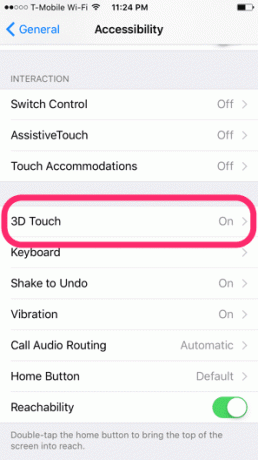
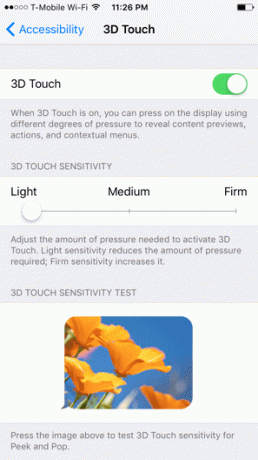
Tecrübelerime göre, ışık hassasiyeti bende en iyi sonucu veriyor. 3D Touch'ın ne kadar sert basmamı gerektirdiğinden aslında biraz rahatsız olduğumu fark ettim. iPhone 6s'imi ilk kez aldım postada, böylece ayar açık kalır Işık.
Uç: kullandığınızdan emin olun. 3D Dokunma Hassasiyeti Testi Hangi seçeneğin sizin için en iyi olduğunu görmek için alttaki Apple'ın Peek ve Pop'a sağladığı örnek resme sıkıca basın.
Dokunmatik ekranınızın diğer bazı alanlarını ayarlamak isterseniz, geri dönüş Erişilebilirlik ayarlar ve aşağıdaki gibi belirli seçeneklerle oynayın Yardımcı dokunmatik veya Dokunma Yerleri. Bunlar, dokunmatik ekran kullanımını zor bulanlara önemli ölçüde yardımcı olabilir.
Son güncelleme 02 Şubat 2022
Yukarıdaki makale, Guiding Tech'i desteklemeye yardımcı olan bağlı kuruluş bağlantıları içerebilir. Ancak, editoryal bütünlüğümüzü etkilemez. İçerik tarafsız ve özgün kalır.

Tarafından yazılmıştır
George Tinari yedi yılı aşkın bir süredir teknoloji hakkında yazıyor: kılavuzlar, nasıl yapılır, haberler, incelemeler ve daha fazlası. Genellikle dizüstü bilgisayarının önünde oturuyor, yemek yiyor, müzik dinliyor veya söz konusu müziğe yüksek sesle şarkı söylüyor. Zaman tünelinizde daha fazla şikayet ve alaya ihtiyacınız varsa onu Twitter @gtinari'de de takip edebilirsiniz.


